Lier et synchroniser les finitions avec les paramètres de la pièce
Dans dRofus, les items finitions planifiés sont directement associés aux pièces. Une fois que vous avez terminé la planification, vous pouvez synchroniser les items de votre liste de finition avec les paramètres de pièce dans Revit. Cela vous permettra d'étiqueter les pièces dans Revit pour afficher les finitions planifiées pour ces pièces dans dRofus.
Afin de faciliter le workflow ci-dessus, vous devez configurer une configuration d'attribut de pièce spécifique.
Pour créer une nouvelle configuration ou la modifier pour une pièce existante, cliquez sur "Configurations d'attributs":

Dans le panneau "Paramètres de configuration d'attribut" qui apparaît, cliquez sur "Modifier" à côté de "Pièce <-> Pièce Revit " comme indiqué ci-dessous:
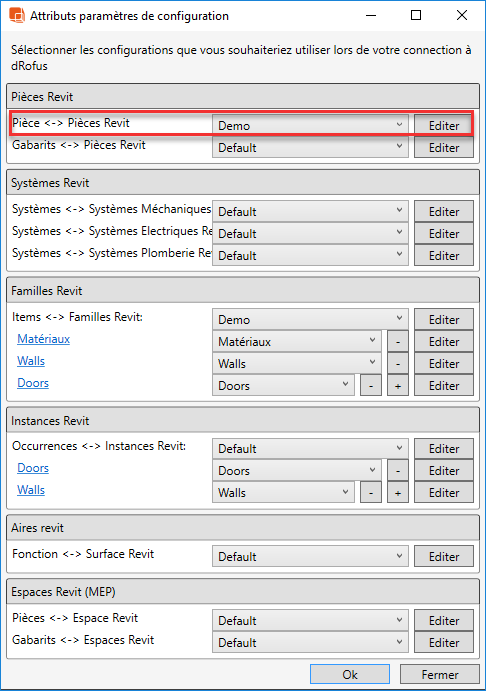
Vous pouvez soit sélectionner "Nouveau" ou "Copier" à partir d'une configuration existante, soit modifier une configuration existante. Pour accéder à une configuration existante, cliquez sur le menu déroulant pour afficher puis sélectionnez la configuration:
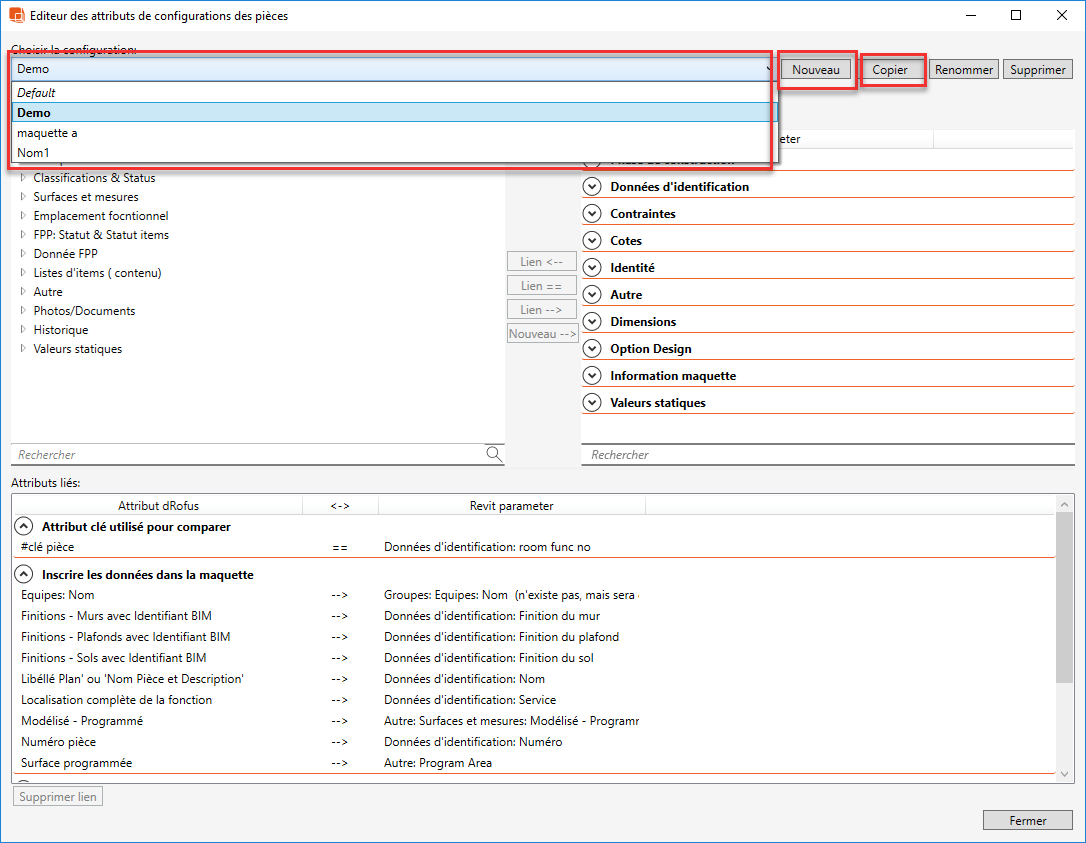
Dans la section en haut à gauche appelée "Attributs non liés", faites défiler vers le bas et développez le groupe appelé "Liste des items". Vous verrez ici toutes les listes d'items qui existent dans le projet dRofus. Comme les listes de finitions peuvent être divisées en plusieurs catégories dans dRofus (voir Finishes List Configuration), vous pouvez configurer, puis synchroniser certaines informations sur les items de différentes catégories vers différents paramètres de pièce (existants ou nouveaux) dans Revit.
Dans chaque catégorie, les attributs d'item disponibles pour la synchronisation sont "Nom de l'item", "BIM ID" et "Numéro et nom de l'item":
Dans l'exemple suivant, une nouvelle configuration appelée "Pièce Revit- Finitions" a été créée pour gérer les Finitions.
Vous pouvez lier l'attribut dRofus à un paramètre Revit existant en utilisant "Lier ->":
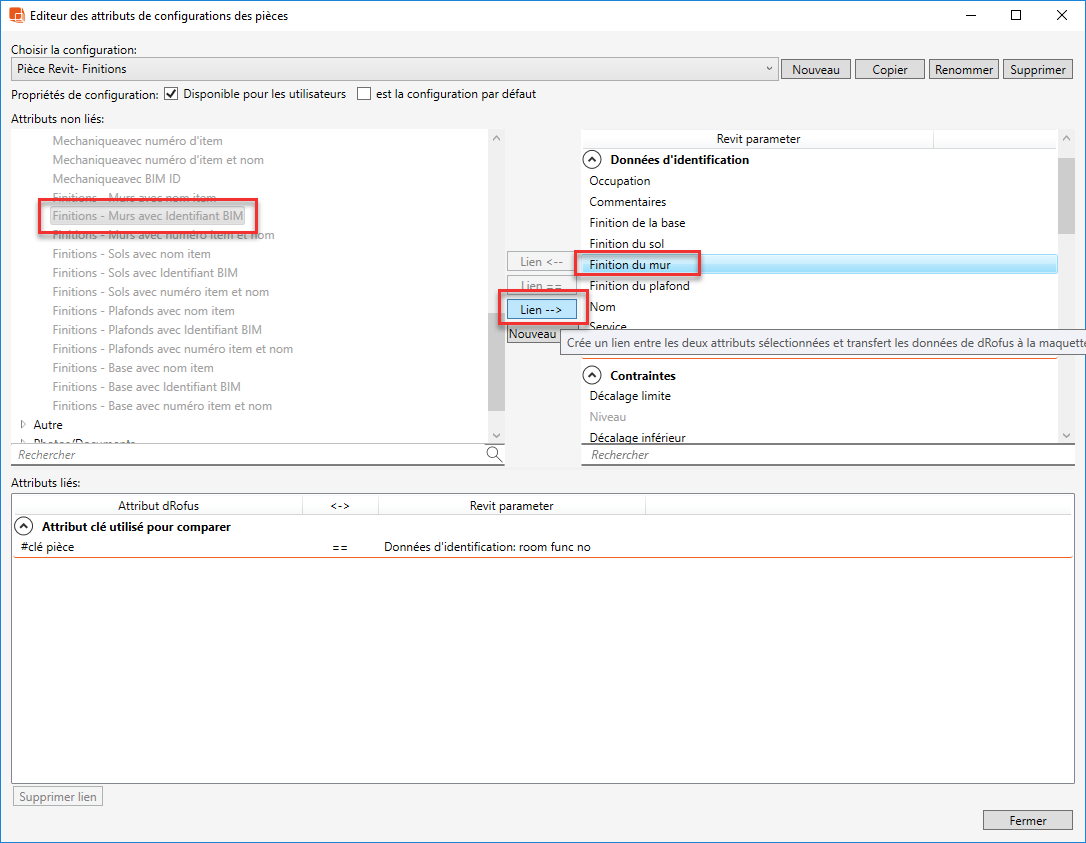
Ou vous pouvez créer un nouveau paramètre Revit auquel vous pouvez mapper l'attribut dRofus en utilisant "Nouveau ->".
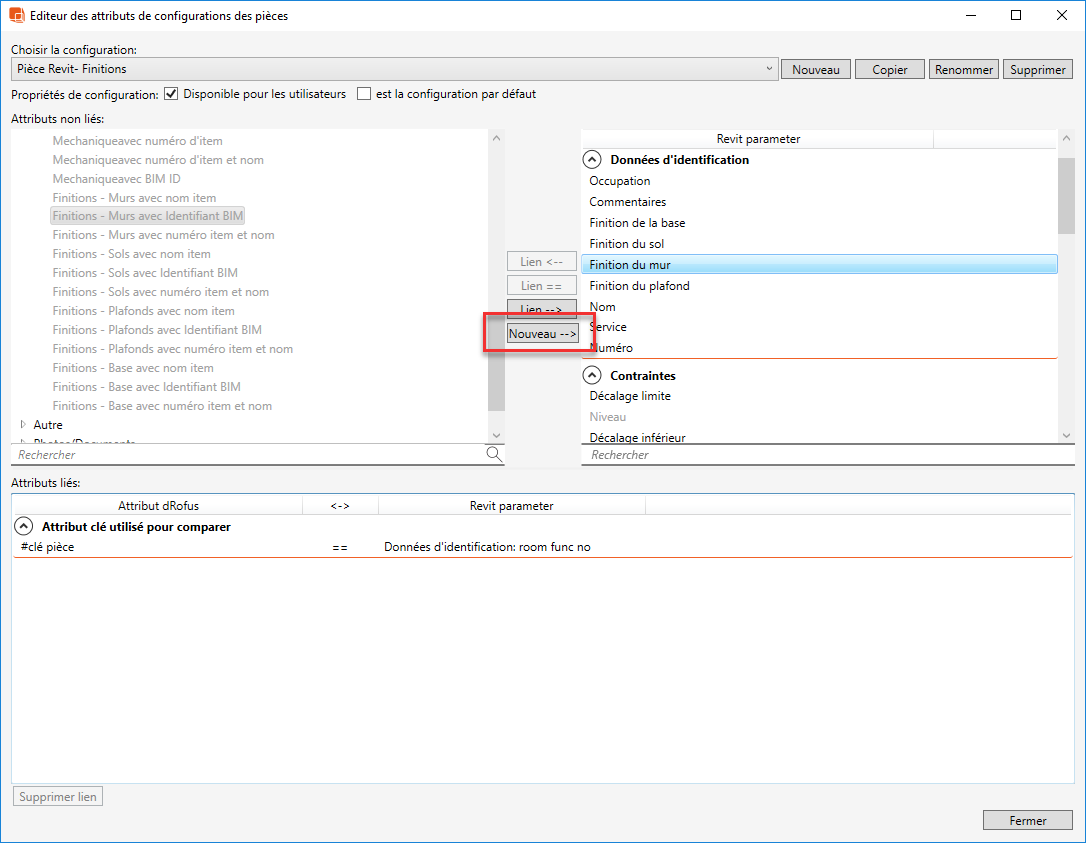
Une fois que vous avez rempli votre liste d'items finis avec les articles finis dans les catégories respectives (par exemple) dans "( Salle à manger" comme suit:
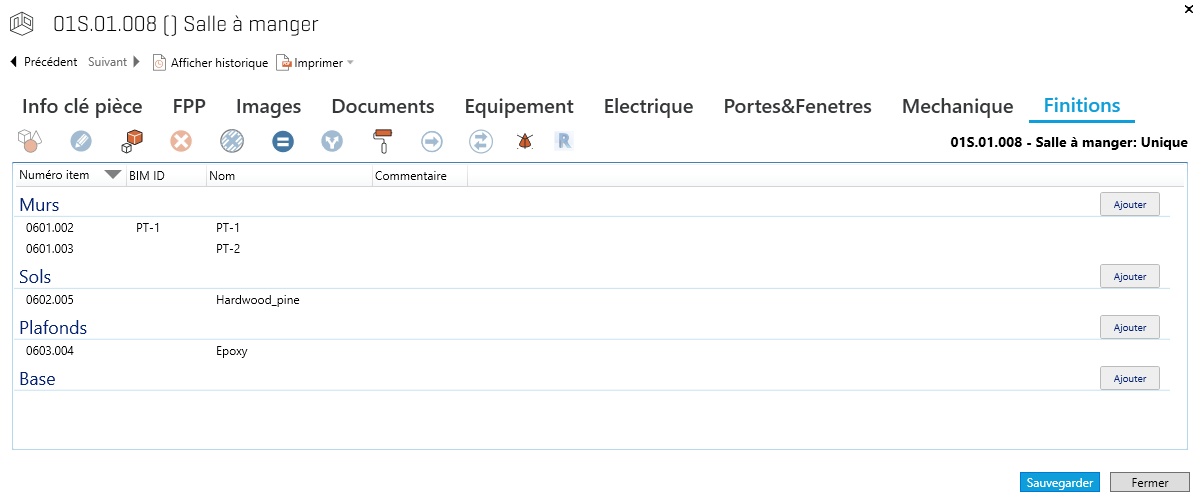
Lorsque vous synchronisez ensuite votre (vos) pièce (s) en utilisant la configuration de pièce ci-dessus ("Pièces Revit - Finition"), il vous sera demandé de confirmer la création d'un nouveau paramètre partagé:
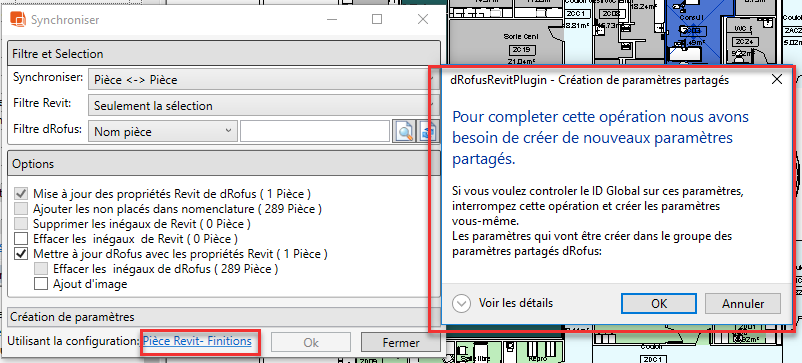
Si vous cliquez ensuite sur "OK", la synchronisation sera alors effectuée et vous devriez voir que les valeurs par rapport à l'attribut Finition sélectionné (se rapportant à chaque Item Finition) seront poussées dans les paramètres de pièce sélectionnés dans Revit comme indiqué ci-dessous:
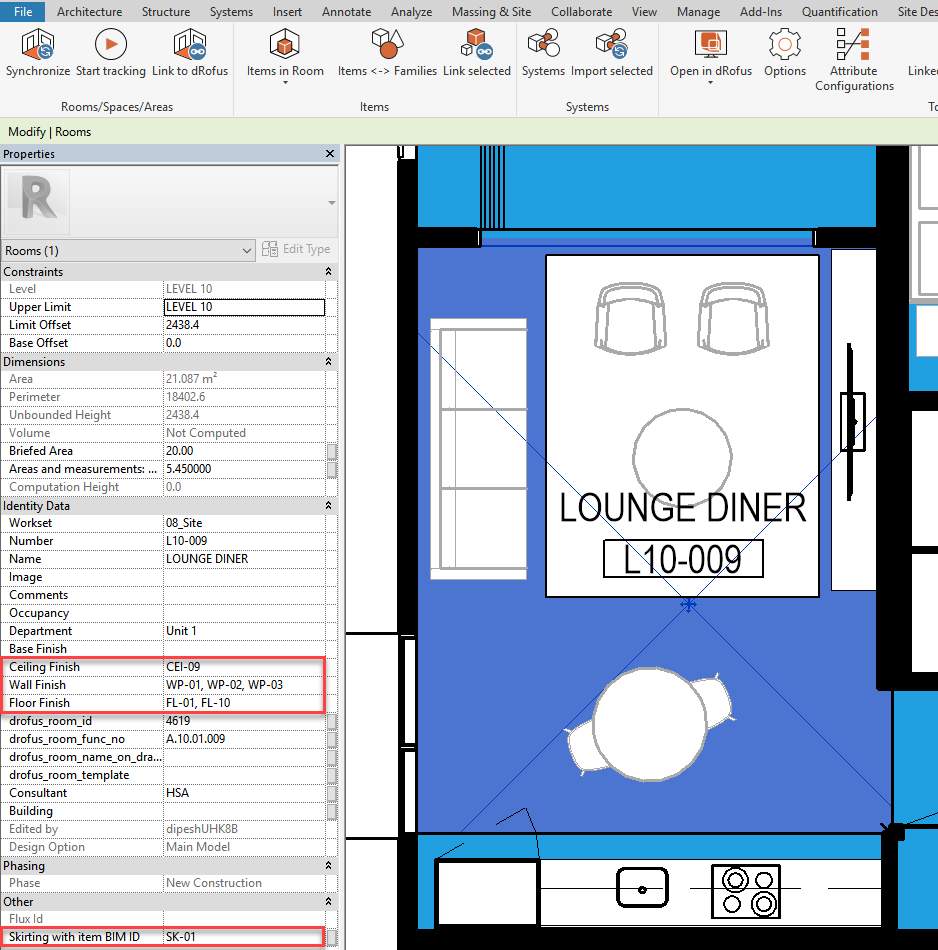
Notez que s'il y a plus d'un item Finitions dans la même catégorie, plusieurs valeurs (appartenant aux multiples items dans la même catégorie) seront poussées dans le même paramètre de pièce dans Revit, séparées par des virgules.
Articles multiples dans les mêmes catégories dans dRofus:
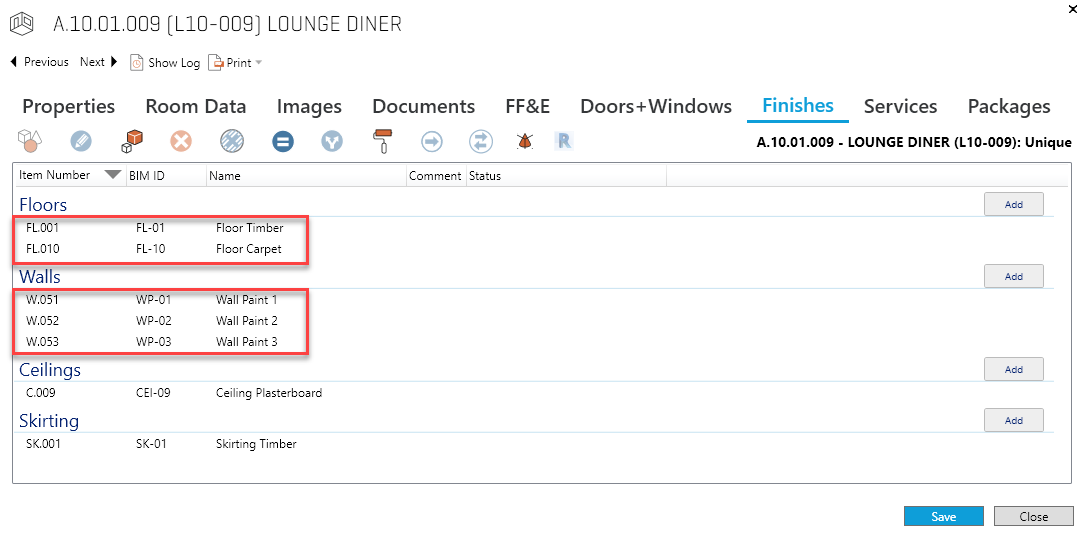
Plusieurs valeurs dans les mêmes paramètres de pièce dans Revit:

.png)